
- •Лабораторная работа № 1 «Создание новой информационной базы в системе «1с: Бухгалтерия 8» и ввод сведений об организации»
- •Методика выполнения работы
- •Компьютерные технологии бухгалтерского учета Отчет по лабораторной работе №1 «Создание новой информационной базы в системе «1с: Бухгалтерия 8» и ввод сведений об организации»
- •Москва 2012
Методика выполнения работы
Запустить программу «1С: Бухгалтерия 8» в режиме «1С:Предприятие» с помощью команд:
«Пуск» «Программы» «1С:Предприятие 8.2» «1С:Предприятие»
(или двойным шелчком мыши на соответствующем ярлыке «1С Предприятие» на Рабочем столе ПК).
В раскрывшемся окне запуска выбрать в списке информационных баз шаблон типовой конфигурации «Бухгалтерия предприятия»:

При первом запуске работы с новой информационной базой раскрывается окно программы «1С:Предприятие Бухгалтерия предприятия, редакция 2,0» с предложением выбрать действие, с которого начинается работа с программой.
Выбрать команду «Начать ведение учета»:

После автоматического запуска обработки «Помощник ввода сведений об организации» заполнить поля ввода на закладке «Общие сведения» исходными данными своей организации (в качестве префикса ввести ФИО студента) и нажать на кнопку «Далее»:

Пример заполнения:

На закладке «Банковский счет» заполнить поля ввода и нажать на кнопку «Далее»:

Пример заполнения:

На закладке «Контактная информация» заполнить поля ввода и нажать на кнопку «Далее»:

Пример заполнения:

На закладке «Ответственные лица» заполнить поля ввода и нажать на кнопку «Готово»:

Пример заполнения:

В Главном окне программы «1С: Бухгалтерия 8» раскрывается обработка «Стартовый помощник». В ее функции входит начальное заполнение информационной базы типовыми операциями, помощь по вводу основных сведений об организации, для которой предназначена данная информационная база, а также по настройке параметров учета, необходимых для начала работы с программой. «Стартовый помощник» предлагает проверить ранее введенные данные об организации и при необходимости уточнить их и дополнить.
Выбрать группу «Настройка ведения учета» (или «Предприятие») справочник «Организации»:
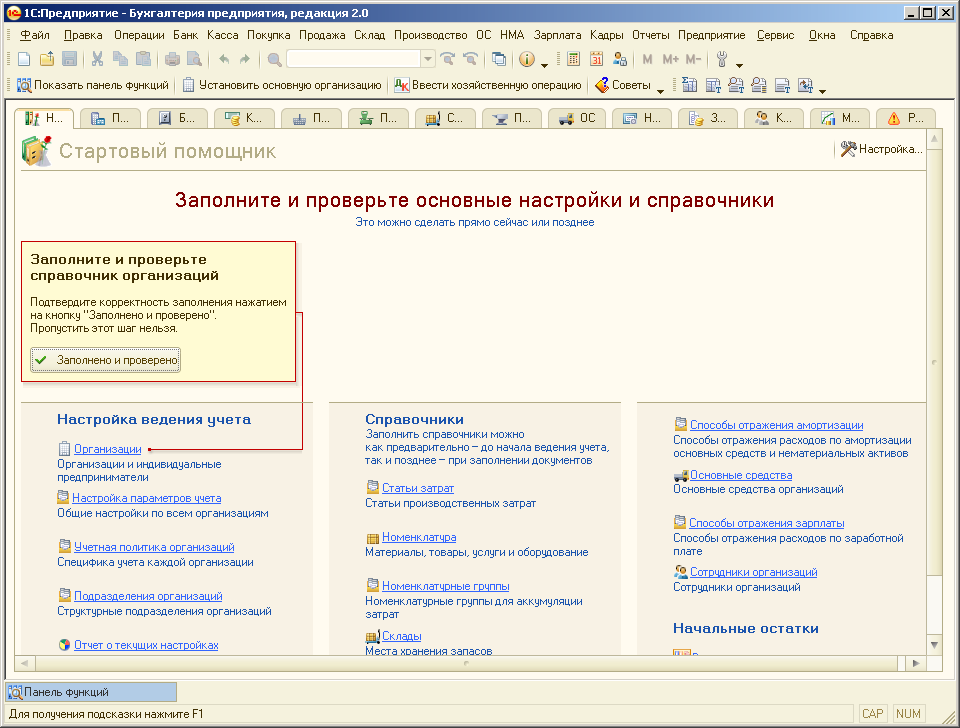
Справочник предназначен для хранения списка собственных организаций, входящих в состав предприятия (группы), а также хранения постоянных сведений о них. По организации нужно заполнить сведения на следующих закладках:
Основные
Адреса и телефоны
Коды
Фонды
Иностр. орг.
Документооборот с ФНС
-
Основные
На закладке Основные заполняются следующие реквизиты:
Префикс – устанавливается префикс (три буквенных символа), который будет проставляться в начало каждого номера документов данной организации.
Полное наименование – выводится по умолчанию в печатных формах документов и отчетах, в которых полное наименование организации должно проставляться в соответствии с законодательством, например, в регламентированных отчетах.
Сокращенное наименование - может использоваться для вывода печатных форм документов и отчетов.
Флажок Отделение иностранное организации (зависимый агент) устанавливается, если организация является иностранной организацией. В этом случае нужно заполнить сведения на закладке Иностр. орг.
Для печатных форм использовать - нужно выбрать наименование организации, которое будет использоваться в печатных формах документов и отчетов: полное наименовании организации или сокращенное.
Головная организация – заполняется только для филиалов, представительств и других подразделений, не являющихся самостоятельными юридическими лицами.
Основной банковский счет - выбирается для подстановки по умолчанию.
ИНН – идентификационный номер налогоплательщика.
ОГРН - основной государственный регистрационный номер.
КПП, ОКАТО, Код ИФНС, Наименование ИФНС заполняются автоматически при выборе значения в поле Регистрация.
Сведения о постановке на учет в налоговом органе (дата постановки, серия и номер свидетельства, данные о налоговом органе, выдавшем свидетельство).
-
Адреса и телефоны
На закладке указываются юридический и фактический адреса, а также другая контактная информация.
-
Коды
На закладке заполняются коды организации (ОКПО, ОКОНХ, ОКОПФ, ОКФС, ОКВЭД), а также код налогового органа - получателя отчетности (заполняется только для налогоплательщиков, отчетность которых согласно ст. 80 НК РФ, должна предоставляться по месту их регистрации в качестве крупнейших).
-
Фонды
На закладке заполняются:
Сведения о постановке в Пенсионном фонде РФ (регистрационный номер, краткое наименование территориального ПФР, территориальные условия).
Районный коэффициент.
Регистрационный номер в Фонде Социального Страхования (ФСС).
-
Иностр. орг.
Закладка добавляется, если на закладке Основная установлен флажок Отделение иностранное организации (зависимый агент). На закладке нужно заполнить дополнительные сведения об иностранной организации.
-
Документооборот с ФНС
На закладке задается порядок передачи в налоговые органы налоговых деклараций, бухгалтерской отчетности и иных документов, необходимых для исчисления и уплаты налогов и сборов. Возможен один из следующих вариантов:
использовать встроенный механизм информационного взаимодействия по каналам связи,
использовать возможность представления отчетности посредством ПК "Спринтер",
возможность взаимодействия с налоговыми органами по электронным каналам связи отключена.
Предоставление отчетности по каналам связи
Бухгалтерскую и налоговую отчетность можно предоставлять по телекоммуникационным каналам связи с использованием электронной цифровой подписи непосредственно из программ системы "1С:Предприятие 8". В этом случае выполняется отправка налоговой и бухгалтерской отчетности на сервер специализированного оператора связи.
Возможность представления отчетности по каналам связи обеспечивается только при использовании сертификатов ключей подписей, выданных Доверенными удостоверяющими центрами ФНС России, авторизованными фирмой "1С". Список Доверенных удостоверяющих центров ФНС России, авторизованных фирмой "1С", опубликован на сайте "1С:Бухгалтерии 8" раздел "Регламентированная отчетность - Представление налоговой и бухгалтерской отчетности в электронном виде по каналам связи" по адресу http://www.v8.1c.ru/buhv8/18/187.htm.
Для передачи отчетности по телекоммуникационным каналам связи необходимо установить переключатель в значение Использовать встроенный механизм информационного взаимодействия по каналам связи. После этого следует настроить учетную запись налогоплательщика.
Представление отчетности посредством ПК "Спринтер" компании "Такском"
Программный комплекс "Спринтер" компании "Такском" позволяет передавать в налоговые органы налоговые декларации, бухгалтерскую отчетность и иные документы, необходимые для исчисления и уплаты налогов и сборов, в электронном виде без дублирования на бумаге, используя обычный доступ в Интернет.
Отчетность, поступившая в налоговую инспекцию по безбумажной технологии, имеет юридическую силу, а налогоплательщик, представивший документы в электронном виде, считается сдавшим отчетность и освобождается от дублирования ее на бумажном носителе.
Подробную информацию о программном комплексе "Спринтер" можно получить на сайте компании "Такском" http://www.taxcom.ru/.
Если ПК "Спринтер" установлен на компьютере пользователя, существует возможность передавать файлы выгрузки данных бухгалтерской и налоговой отчетности в ПК "Спринтер" для последующей передачи в налоговый орган, в котором организация зарегистрирована как абонент системы ЭОКС (Электронная Отчетность по Каналам Связи).
Для включения такой интеграции необходимо установить переключатель в значение Использовать возможность представления отчетности посредством ПК "Спринтер". После этого следует настроить параметры обмена по гиперссылке Параметры интеграции.
В окне справочника «Организации» выполнить команду «Действия» «Добавить», ввести префикс и название организации (в дальнейшем выбирать свою организацию в списке, например, «Белая акация»):

В окне «Организации: Белая акация» (см. пример) на раскрывшейся закладке «Основные» проверить и при необходимости откорректировать ранее введенные данные, ввести в поля ввода недостающие сведения о государственной регистрации (код ОГРН, например, 1023142218714, дата регистрации, например, 16.01.2010); сведения о постановке на налоговый учет (код и наименование ИФСН, например, 7766, ИФСН №66 по г.Москве; дата, серия и номер свидетельства о постановке на налоговый учет, например, 16.01.2010, 77 1284150; код и наименование налогового органа, выдавшего свидетельство, например, 7766, ИФСН №66 по г.Москве):

На закладке «Адреса и телефоны» проверить ранее введенные данные, при необходимости откорректировать их и ввести в поля ввода недостающие показатели:
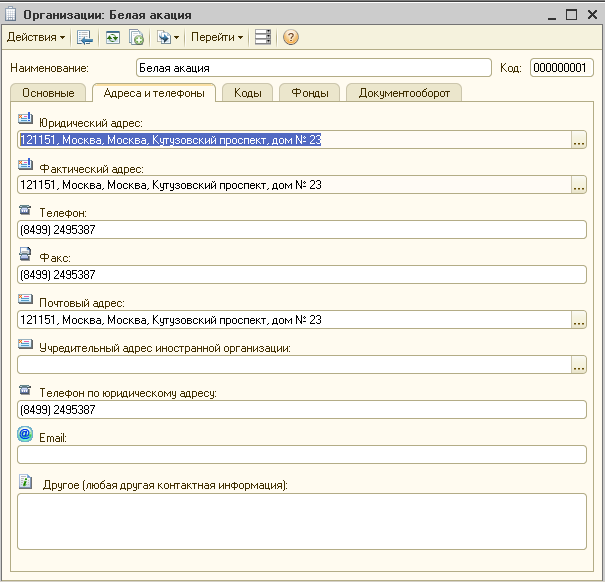
На закладке «Коды» ввести в поля ввода коды, присвоенные организации органами статистики при регистрации (ОКАТО, ОКПО, например, 452856000, 52417991; ОКОПФ, например, 65, общество с ограниченной ответственностью; ОКФС, например, 16, частная; ОКВЭД, например, 36, производство мебели):

На закладке «Фонды» ввести в поля ввода регистрационный номер организации в Пенсионном фонде России (например, 087-105-071284) и в Фонде социального страхования Российской Федерации (например, 077-8-11116):

На закладке «Документооборот» оставить без изменения установку «Возможность взаимодействия с ФНС и ПРФ по каналам связи отключена»:

Составить электронный отчет по работе (в виде Word-файла с именем Фамилия_лаб-1.doc), включающий в себя:
титульный лист (см. приложение);
задание;
таблицу исходных данных организации;
названия и screenshots всех закладок со сведениями об организации, представленных в порядке их заполнения с помощью обработки «Стартовый помощник».
Приложение
МОСКОВСКИЙ ГОСУДАРСТВЕННЫЙ УНИВЕРСИТЕТ ПЕЧАТИ
ИМЕНИ ИВАНА ФЕДОРОВА
Кафедра прикладной математики и моделирования систем
